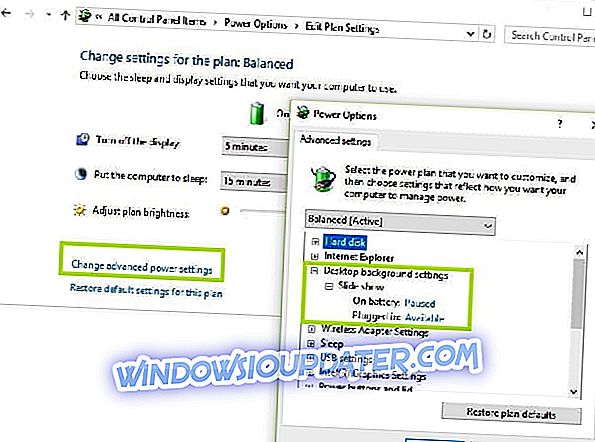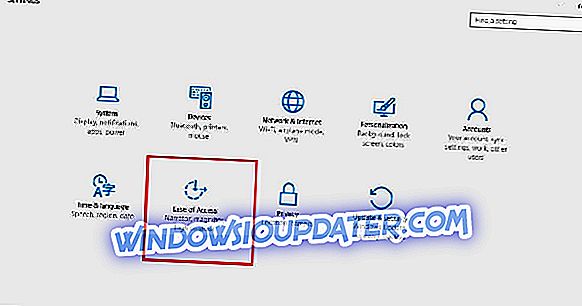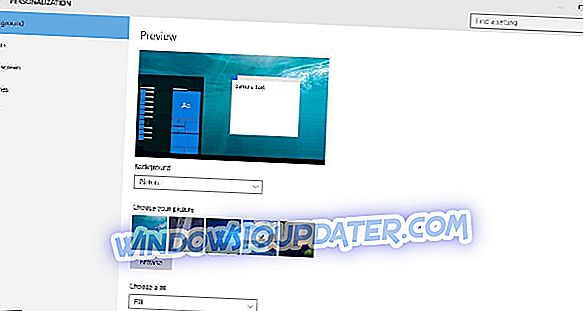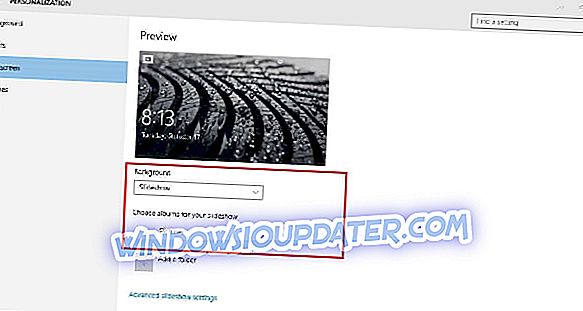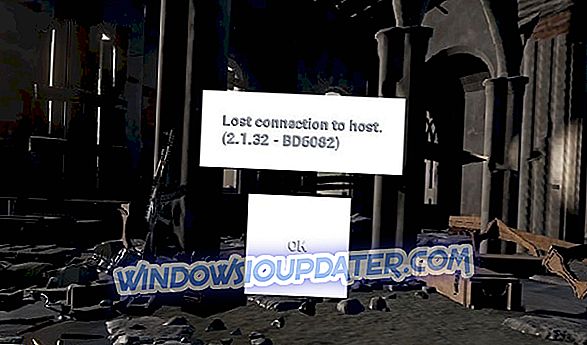Slideshow de fundo da área de trabalho: 7 coisas para fazer quando não está funcionando
De vez em quando, você gostaria de ver suas melhores fotos e / ou imagens salvas em seu computador exibidas usando a apresentação de slides em segundo plano em sua área de trabalho.
Esta é uma das partes divertidas de possuir um computador. Mas a alegria é curta quando o slideshow de fundo para de funcionar.
Você não pode alterar os temas porque eles simplesmente não serão exibidos e você terá uma tela em branco ou o tema de plano de fundo padrão.
O problema é mais provável nas configurações de energia do seu computador, que você precisa alterar antes que a apresentação de slides em segundo plano funcione novamente.
No entanto, os principais problemas de solução de problemas podem ser de três coisas:
- A opção de apresentação de slides em segundo plano não está funcionando
- A apresentação de slides em segundo plano não funcionará em versões anteriores do Windows ou não foi encontrada
- Os links para o seu álbum de fotos retornam a mensagem de erro "Nenhum item corresponde à sua pesquisa" ao selecionar uma pasta que tenha suas fotos.
Há boas notícias para você: temos soluções que podem consertar o problema da função de apresentação de slides do seu computador não funcionar.
Slideshow de fundo não funciona [FIX]
- Alterar configurações de energia
- Salvar como tema
- Alterar configurações de personalização
- Ativar as configurações de segundo plano da área de trabalho
- Remover e restaurar a pasta de álbuns para corrigir o problema da apresentação de slides em segundo plano
- Verifique se você está usando subpastas
Solução 1 - Alterar as configurações de energia
- Clique com o botão direito em Iniciar.
- Selecione o painel de controle.
- Pesquise e selecione a opção Energia.
- Clique em Alterar configurações do plano .
- Clique em Configurações avançadas de energia.
- Clique em Configurações do plano de fundo da área de trabalho .
- Vá para a guia Apresentação de slides .
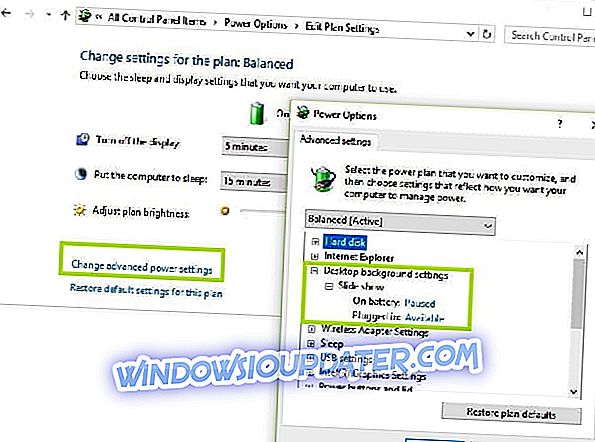
- Altere-o de Pausar para Disponível.
Se a apresentação de slides em segundo plano da área de trabalho não for alterada, vá para a próxima solução.
Solução 2 - Salvar como tema
Para alterar as configurações da apresentação de slides em segundo plano para funcionar, siga estas etapas:
- Ir para Temas
- Salve suas configurações de fundo atuais como tema.
- Dê um nome ao tema.
- Clique em Salvar.
Espero que isso funcione. Se não, tente a próxima solução.
Solução 3 - Alterar as configurações de personalização
Esta é talvez a maneira mais simples de fazer isso. Siga os passos abaixo:
- Clique em Iniciar
- Escolha configurações.
- Clique em personalização.
- No menu suspenso Background, selecione Slideshow.
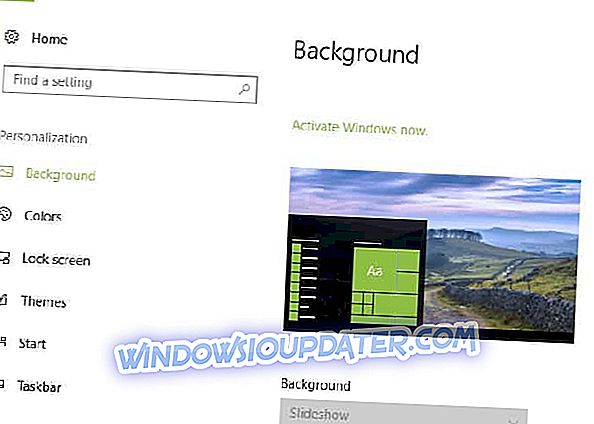
Verifique se a sua função de apresentação de slides em segundo plano está funcionando agora.
Solução 4 - Ativar as configurações de segundo plano da área de trabalho
- Clique em Iniciar
- Escolha configurações.
- Clique em Configurações de Facilidade de Acesso.
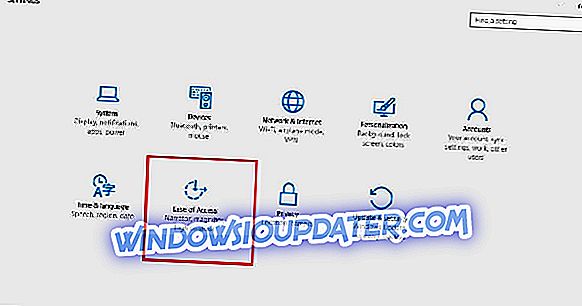
- Clique em outras opções.
- Ative a configuração Mostrar o Backgroun do Windows .
Normalmente, quando o plano de fundo da área de trabalho é uma cor sólida, provavelmente foi desativado nessa configuração.
Você também pode clicar com o botão direito do mouse em sua área de trabalho e escolher Próximo plano de fundo da área de trabalho e ver se isso ajuda.
- Leia também: Melhores papéis de parede Final Fantasy XV para definir em seu desktop
Solução 5 - Remover e restaurar a pasta de álbuns para corrigir o problema da apresentação de slides em segundo plano
- Clique em Iniciar
- Selecione Configurações.
- Clique em personalização.
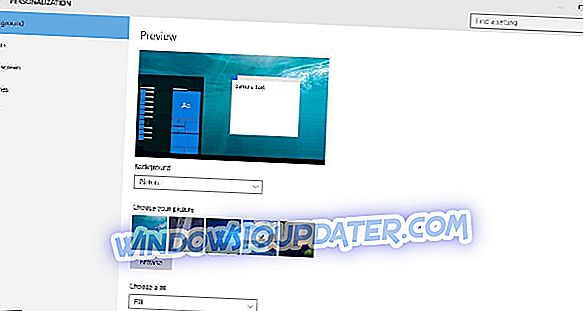
- Clique na tela Bloquear no painel esquerdo.
- Vá para Background e selecione Slideshow no menu suspenso.
- Selecione Escolher álbuns para sua apresentação de slides.
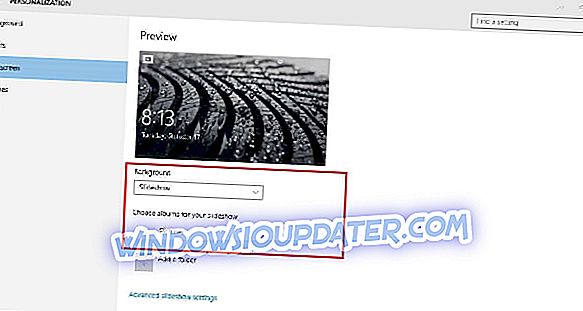
- Remova a pasta que contém as fotos ou fotos.
- Restaure a pasta .
O erro de apresentação de slides em segundo plano persiste? Tente a próxima solução.
Solução 6 - Verifique se você está usando subpastas
As subpastas não são bem suportadas para a função de apresentação de slides em segundo plano, seja em Configurações ou no Painel de controle.
Se você definir sua biblioteca de imagens para ser a raiz do seu sistema de subdiretórios, é aconselhável selecionar a biblioteca de imagens como sua pasta de apresentação de slides.
Escolha uma pasta que contenha diretamente as imagens ou fotos que você deseja usar para a apresentação de slides em segundo plano.
Alguma dessas soluções resolveu seu problema? Compartilhe conosco sua experiência na seção de comentários.